
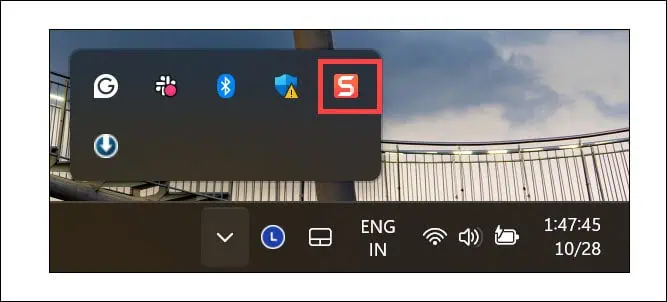
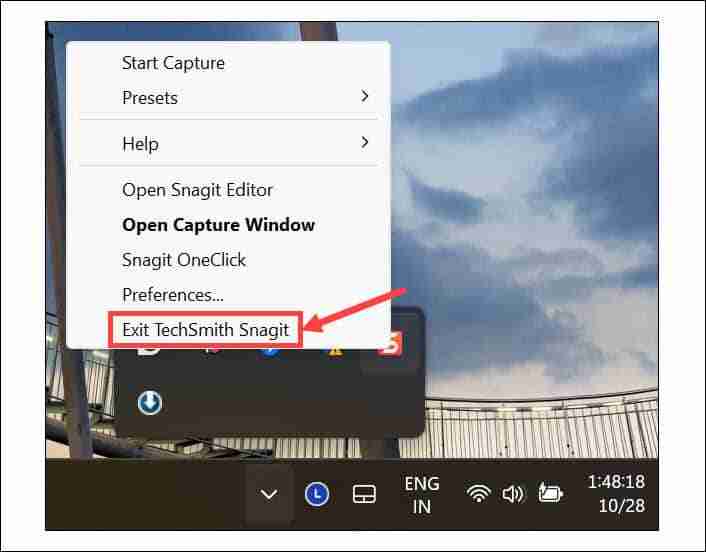

変更が有効であることを確認するには、コンピュータを一度再起動してください。黄色の枠線が消えているはずです。
誤って Windows ナレーターをアクティブにしてシステムがミュートになっている場合、なぜすべてに境界線があるのか混乱するでしょう。
通常、青い境界線が表示されますが、システムのコントラスト テーマによっては黄色になる場合もあります。オフにするには、次の手順に従ってください:



Windows には、アクティブなアプリ ウィンドウごとにアクセント カラーの境界線を配置するオプションがあります。無効にする方法は次のとおりです:



Windows には、視認性を高めるために設計されたコントラスト テーマが付属しています。ただし、これにより、画面の周囲に黄色の境界線が表示されるなど、表示上の問題が発生する可能性もあります。
無効にするには:


黄色の境界線の問題が解決しないかどうかを確認してください。
画面の周りの黄色の枠などの表示異常は、ディスプレイ ドライバーが古いか破損していることが原因で発生することがあります。
デバイス マネージャーを使用してアップデートを確認する方法は次のとおりです:

 を選択します。
を選択します。専用のドライバー アップデーター プログラムを使用して定期的にドライバーを確認し、更新することもできます。
最近、疑わしい Web サイトにアクセスしたり、非公式のソースから海賊版または正規のプログラムをダウンロードした場合、スパイウェアが Windows システムに侵入した可能性があります
。その場合、 強力なウイルス対策プログラムを使用してシステム全体のスキャンを実行する必要があります。サードパーティのマルウェア対策ツールをお持ちでない場合は、Windows セキュリティ を起動し、ウイルスと脅威の保護
セクションに切り替えて、システム全体のスキャンを実行します。

これで、Windows 11 の画面の周囲の黄色の境界線を修正するための最良の解決策がわかりました。他に何も解決しない場合、最終的な選択肢は、システムの復元を実行するか、システムをデフォルトにリセットすることです。
このガイドが PC を通常の動作に戻すのに役立つことを願っています。
以上がWindows 11 の画面周囲の黄色の境界線 - 6 つの簡単な修正の詳細内容です。詳細については、PHP 中国語 Web サイトの他の関連記事を参照してください。